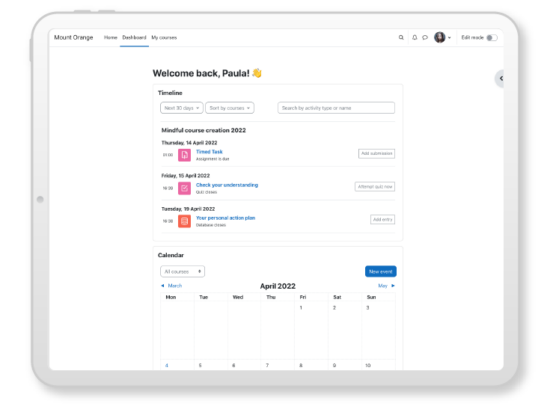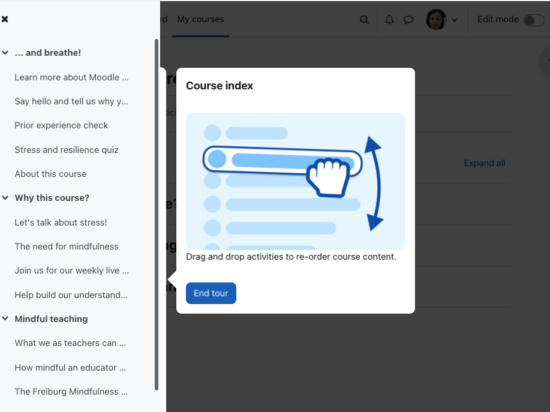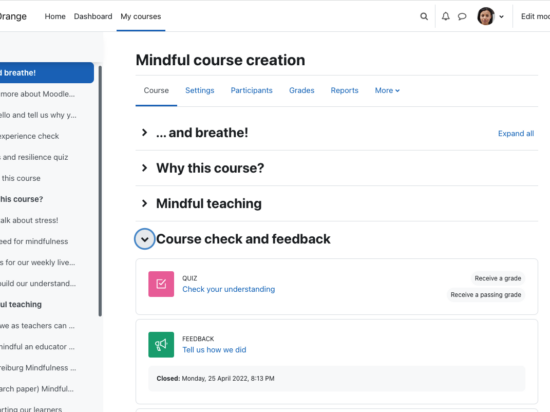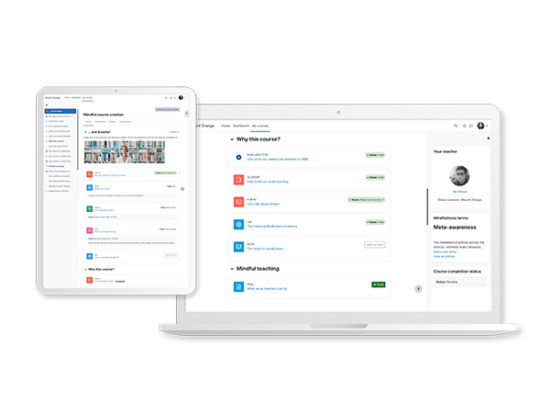¿Quieres saber más sobre las nuevas funciones y mejoras en MoodleLMS 4.0?
Este es el primero de una serie de blogs, basados en videos creados por nuestra Gerente de Educación Mary Cooch, para ayudarlo a explorar en detalle cómo Moodle LMS 4.0 le facilita la creación y edición de cursos y para que los alumnos prioricen y completen el trabajo del curso.
Este primer blog lo lleva por la nueva navegación simplificada de Moodle LMS 4.0, que incluye una línea de tiempo y un calendario mejorados en el tablero, una nueva página Mis cursos que permite realizar búsquedas, un índice de cursos plegable dentro de los cursos, un cajón de bloques expandible y secciones de cursos plegables.
Navegación simplificada
La página de inicio de sesión de Moodle LMS 4.0 incluye un estilo mejorado y una imagen de fondo opcional. Una vez que el alumno ha iniciado sesión, la pestaña del panel de control en la navegación principal le da la bienvenida y muestra una línea de tiempo mucho más clara que permite realizar búsquedas junto con un calendario rediseñado. La nueva pestaña Mis cursos lleva al alumno directamente a sus cursos, que se pueden ordenar y filtrar. La pestaña Inicio lleva al alumno a la página principal del sitio.
Cuando inicia sesión como administrador, también aparece una pestaña de administración del sitio superior en la navegación principal superior.
Visitas de usuario
Una vez en un curso, un recorrido de usuario con gráficos ayuda a los estudiantes y profesores a explorar la nueva configuración. Los recorridos de usuario de una página se pueden restablecer desde el icono de signo de interrogación en la parte inferior derecha, que también muestra un enlace al soporte del sitio.
Mis cursos
Mis cursos es una nueva página dedicada e independiente que ayuda a los educadores y estudiantes a buscar, ver y navegar rápidamente entre todos sus cursos.
Una vez en un curso, las secciones se pueden expandir o colapsar con el área central de la línea de tiempo o desde el índice del curso.
Las actividades y los recursos están claramente definidos con tarjetas y las condiciones de finalización de la actividad ahora se colocan a la derecha del elemento.
Desde la página Mis cursos, los estudiantes pueden acceder a Participantes, Calificaciones y Competencias desde el área de navegación secundaria. Si inició sesión como profesor o capacitador, también puede acceder a la configuración, los informes y desde la etiqueta Más, otros elementos, como los bancos de preguntas y contenido, además de un nuevo enlace de Reutilización del curso para ubicar Importar, Hacer copias de seguridad, Restaurar, Copiar y restablecer.
Índice del curso y bloques
El índice del curso en el lado izquierdo se puede colapsar para liberar más espacio. Se desplaza independientemente del área central y los indicadores de finalización de actividad muestran de un vistazo lo que un estudiante ha completado y aún tiene que hacer. Si se hace clic en una actividad en el índice del curso, la actividad se abre en el área central. A medida que un usuario navega por el área central, el índice del curso sigue la ruta y resalta la ubicación.
Si se han agregado bloques al curso, el cajón de bloques se puede expandir para acceder a ellos.
¿Querer aprender más? Averiguar sobre Moodle 4.0 o mirar Moodle 4.0: Encuentre su camino alrededor del video.
¿Listo para empezar?
Ponte en marcha con Moodle a través de nuestra red de proveedores de servicios certificados, MoodleCloud o descarga directa.